Wie übertrage ich Dateien von Ihrem Computer auf den Computer? So übertragen Sie Dateien von Ihrem Computer?
 Beim Kauf eines neuen persönlichen Laptop oder stationären PC-Anwender Fragen sich: „Wie übertrage ich Dateien von PC zu PC?» Denn auf der alten „Auto“ geblieben sind Ihre Lieblings-Filme und Musik-Tracks, wichtige Dokumente und Fotos, viele nützliche Programme und interessante Spiele und so weiter, und so weiter und so weiter. Also, wenn Sie keine Ahnung, wo ich anfangen in einer ähnlichen Situation, dann ist dieser Artikel genau das richtige für Sie. zunächst erfahren Sie, wie das übertragen von Dateien von Computer zu Computer. Darüber hinaus beschreiben wir, wie zu entfernen Informationen von Festplatten, und kann so meinen alten PC loswerden, ohne Angst, dass jemand in der Lage, herauszufinden, Ihre Passwörter, vertrauliche Daten über Bankkonten und andere wichtige Informationen. Denn, sehen Sie, entdecken Sie Ihre Home-Videos auf YouTube wäre, mindestens, unangenehm.
Beim Kauf eines neuen persönlichen Laptop oder stationären PC-Anwender Fragen sich: „Wie übertrage ich Dateien von PC zu PC?» Denn auf der alten „Auto“ geblieben sind Ihre Lieblings-Filme und Musik-Tracks, wichtige Dokumente und Fotos, viele nützliche Programme und interessante Spiele und so weiter, und so weiter und so weiter. Also, wenn Sie keine Ahnung, wo ich anfangen in einer ähnlichen Situation, dann ist dieser Artikel genau das richtige für Sie. zunächst erfahren Sie, wie das übertragen von Dateien von Computer zu Computer. Darüber hinaus beschreiben wir, wie zu entfernen Informationen von Festplatten, und kann so meinen alten PC loswerden, ohne Angst, dass jemand in der Lage, herauszufinden, Ihre Passwörter, vertrauliche Daten über Bankkonten und andere wichtige Informationen. Denn, sehen Sie, entdecken Sie Ihre Home-Videos auf YouTube wäre, mindestens, unangenehm.
Das Tool für die Migration von Daten in Windows
Für die Durchführung dieses Verfahrens empfehlen die Verwendung von Standard-Tools-Programm. Wenn auf Ihrem Computer das Betriebssystem Windows Vista oder Windows 7, dann ist die halbe Arbeit schon getan, da die genannte Funktion ist in Ihrer Zusammensetzung enthalten. Wenn Sie auf einem Rechner mit Windows XP arbeiten, müssen Sie Service „Mittel zur übertragung von Informationen», vorab als Download von der offiziellen Website von Microsoft. Also das Programm heruntergeladen und installiert. Gehen Sie im Menü „Start”, wählen Sie die Registerkarte „Alle Programme”, dann auf „Standard-und „Systemprogramme», dann starten Sie unser Tool. Das Programm öffnet sich, und auf der Startseite angezeigt, kann die übertragung dieser Funktionalität. Als Nächstes müssen Sie entscheiden, welche Methode Sie für die Durchführung der Migration. Es gibt viele Möglichkeiten der übertragung von Informationen von einem Computer zum anderen. Betrachten wir einige von Ihnen.
Mehr:
Lenovo v580c: eine detaillierte übersicht über
Heute haben wir beschlossen, zu schreiben über den Laptop Lenovo v580c. Übersicht ausführliche, da dieser tragbare PC IdeaPad-Serie hat eine hohe Popularität, aber viele Menschen wissen nicht, was zieht das Gerät der Käufer. Das Modell ist schnell un...
Wie löschen Sie den Cache Ihres Computers (Browser)
Sehr oft im Internet finden Sie die Frage: „Wie Cache leeren Computer?». Diese Formulierung gibt ein user-Neuling, der irgendwo gehört, dass die Art und Weise kann die Arbeit des Computers zu verbessern, aber nicht ganz versteht, worüber ...
Muss mit bedauern zugeben, dass der Fortschritt in der informatik-und Multimedia-Technologien neben den offensichtlichen Vorteilen hat eine Reihe von negativen Eigenschaften. Zum Beispiel, als vor einigen Jahren die Anbieter zu einem vernünftigen Pre...
Methode eins
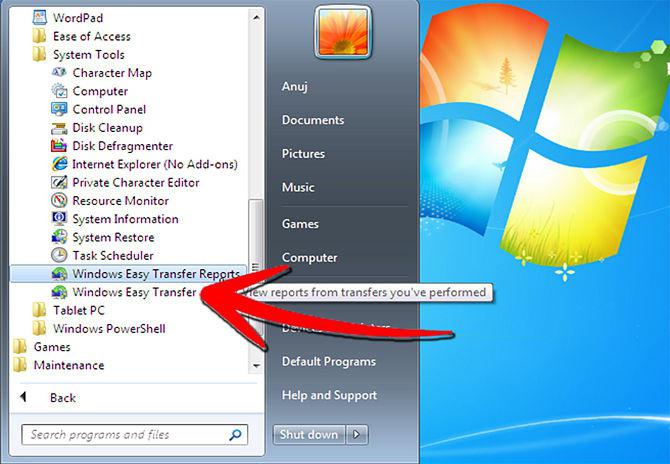
Diese Methode impliziert die Verbindung von zwei PC über ein Netzwerk-Kabel, z.B. Twisted-pair-Kabel. Lassen Sie uns betrachten Sie, wie das übertragen von Dateien von Computer auf Computer auf diese Weise. Für den Anfang müssen Sie sicherstellen, dass bei beiden PC ein Netzwerk-Ports. In allen modernen Computern ist diese Schnittstelle integriert in die Hauptplatine. Die Stecker selbst befindet sich auf der Rückseite der Systemeinheit. Aber bei den alten Geräten NIC-Schnittstelle gehörte nicht zur Serienausstattung, sondern wurde in einer separaten Netzwerkkarte aus, die Sie einfügen in die Buchse ein. Weiter Netzwerkports verbinden Kabel. Pinbelegung Twisted-pair sollte Cross. Danach sollten Sie sicherstellen, dass die Netzwerkschnittstellen auf beiden Computern aktiviert sind. Dazu gehen Sie über das Menü «Start» «Systemsteuerung“. Wählen Sie „Netzwerkverbindungen” und klicken Sie mit der Maus auf die Funktion „LAN-Verbindung”. Als Nächstes müssen Sie eine statische (permanente) IP-Adresse.
Schritt für Schritt Anleitung für die Installation von IP und anderen Netzwerk-Einstellungen
1. Gehen Sie über das Menü «Start» «Systemsteuerung».
2. Wählen Sie die Funktion „Netzwerkverbindungen».
3. Klicken Sie mit der rechten Maustaste auf die Verknüpfung, Anschluss im lokalen Netzwerk. Auf dem Bildschirm erscheint ein Popup-Fenster. Wählen Sie „Eigenschaften».
4. Im neuen Fenster aktivieren „Internetprotokoll (TCP/IP)” und klicken Sie auf „Eigenschaften».
5. Wählen Sie „folgende IP-Adresse Verwenden». Als Nächstes müssen Sie die Daten eingeben, die unten aufgeführt sind, und klicken Sie auf die Schaltfläche „OK“.
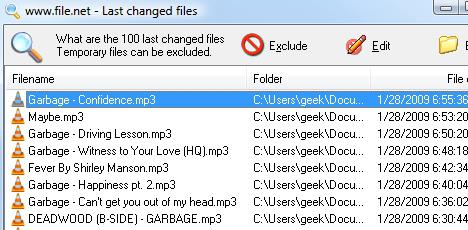 Für den ersten Computer:
Für den ersten Computer:
- IP-Adresse: 192.168.100.1;
- Subnetzmaske: 255.255.255.0;
- Gateway: dieses Feld muss leer bleiben;
- DNS-Server: bleibt auch leer.
Für den zweiten Computer: IP-Adresse 192.168.100.2. Die restlichen Felder sind identisch mit der ersten „Auto».
6. Überprüfen Sie die Netzwerkverbindung zwischen den beiden PCs. Bitte klicken Sie dazu auf die Schaltfläche „Start” und wählen Sie Cmd ein. In der Zeile eingeben Ping 192.168.100.2 auf der ersten „Auto“ und überprüfen, kommt entweder keine Antwort ("Antwort von 192.168.100.2: Bytes = 32 Zeit < 1ms TTL = "64").
Nachdem das Netzwerk eingerichtet wurde, können Sie direkt zum übertragen von Dateien auf die neue „Auto“. So finden Sie Dateien auf Ihrem Computer, die übertragen werden soll, weiß jeder Benutzer. Sie können die Standard-Manager arbeiten mit Ordnern des Betriebssystems oder ein anderes Programm dieser Art sein. Danach wählen die benötigten Ordner, klicken Sie mit der rechten Maustaste und wählen Sie „Freigabe» zu den Dateien. Unter dem Ordner sollte die Hand, wenn es passiert ist, bedeutet das, dass Sie alles richtig gemacht haben. Wenn die Dateien nicht auf dem Computer kopiert werden, dann starten Sie den „Konfigurations-Assistenten für Netzwerke». Dazu gehen Sie im Menü „Start”, wählen Sie „Control Panel” und klicken Sie auf Network Setup Wizard. Run „Freigabe-Assistent» auf Ordner und Dateien. Weiter sind der Suche nach einem freigegebenen Ordner auf dem ersten Computer. Über das Menü «Start» starten „Suche”, wählen Sie „Computer im Netz» und «Typ 192.168.100.1” im Namen der PC im Fenster Suche. Im rechten Fensterbereich erscheinen die freigegebenen Ordner und Dateien. Jetzt können Sie kopieren wollen.
Die Zweite Möglichkeit der übertragung von Daten

Diese Methode impliziertspeichern Sie die erforderlichen Dateien und Ordner auf einem Flash-Laufwerk, einer externen Festplatte oder auf einer CD-Rom. Der Nachteil der Verwendung von Festplatten und Flashspeichern offensichtlich – es ist ein kleines Volumen der Medien. Als Ergebnis einer solchen übertragung dauert einen längeren Zeitraum. Wie übertrage ich Dateien von einem Computer auf einem USB-Stick, sollte jedem bekannt sein PC-Anwender, daher detailliert auf diese Methode nicht eingehen. Kopieren Sie einfach die erforderlichen Daten auf dem gewählten Medium, und dann schreiben Sie Sie auf einen neuen Computer. Diese Methode nennt man manuell.
Die Dritte Methode zum kopieren von Daten
Es ist elementar, aber nicht immer realisierbar. Beinhaltet die Entnahme der Festplatte aus dem alten Computer und installieren ihn neu, und dann kopieren Sie alle notwendigen Dateien und Ordner auf der Festplatte des neuen PC. Danach das alte Laufwerk entfernt werden und installiert in Ihrem Computer. Diese Methode ist sehr einfach aus technischer Sicht. Sein Vorteil ist die Einfachheit und Billigkeit. Aber es gibt einen Nachteil: wenn Sie einen neuen Computer zusammengebaut im laden, dann wird es versiegelt. Wenn Sie reißen die Plombe, dann verlieren die Garantieleistungen. So übertragen Sie Dateien von Ihrem Computer auf diese Weise wird jedem Benutzer klar. In der Tat, diese Methode ähnelt der vorherigen. Der einzige Unterschied ist, dass das Speichermedium angeschlossen nicht über USB-Schnittstelle, sondern direkt an das Motherboard.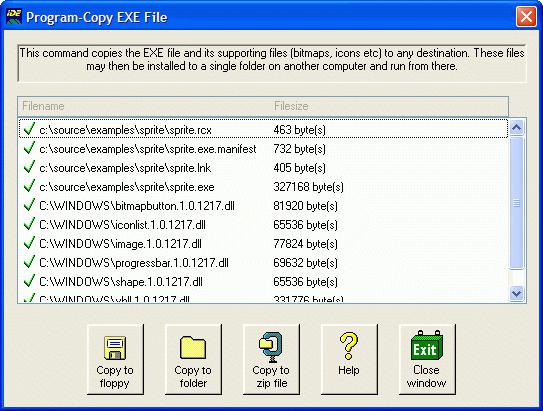
Die Vierte Methode der übermittlung von Informationen
Lassen Sie uns betrachten Sie, wie das übertragen von Dateien von Computer zu Computer über das Internet. Mit dieser Methode können Sie nur die Dateien zu übertragen. Wenn Sie möchten, verschieben Sie Programme und Anwendungen, verwenden Sie eine andere Methode. So wählen Sie alle benötigten für die übertragung von Dateien, bewegen Sie diese in einem Ordner ab. Der name für Sie, Sie können jede. Weiter Akte archivieren mit WinRAR, setzen Sie ein Passwort aus 12 Zeichen. Der Schlüssel sollte nicht zu kurz sein, am besten ist es, dass es sich um eine zufällige Reihenfolge von Ziffern, Buchstaben und Symbolen. Weiter verwenden wir файлообменником. Im Internet bietet eine große Reihe solcher Dienste. Nimm unser Archiv, und dann laden Sie es auf Ihren neuen Computer.
Programme
Oft ist es so, dass außer Filme, Musik, Fotos und Dokumente muss die Software umschreiben oder verschiedene Anwendungen. Die Komplexität einer solchen Migration ist die Notwendigkeit eines Updates für die Kompatibilität mit dem neuen PC verbunden. Deshalb für solchen Kopie ist es besser, die Standard-Service-Betriebssystem Windows Easy Transfer. Der Vorteil der erwähnten Werkzeuge besteht nicht nur in einer blitzschnellen übertragung von Daten, sondern auch bei der Beschaffung von Empfehlungen darüber, welche Programme und Anwendungen Sie können die auf Ihrem neuen Computer.
Sicherstellung von Informationen
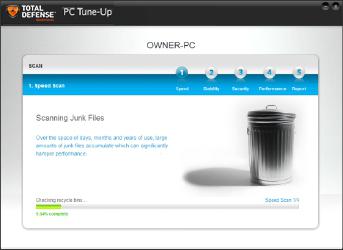
Wenn auf Ihrem Gerät speichert wichtige Daten, sollten Sie nicht vergessen, über die Notwendigkeit von Backups. Nutzen Sie HIERFÜR den persönlichen cloud-Speicher. Allerdings ist es am besten externe Festplatte kaufen und die rechtzeitige Sicherung. Für dieses Verfahren wird das Windows-Betriebssystem bietet einen besonderen Service, durch die dieser Prozess wird im Automatik-Modus jede Nacht. Um ihn zu finden, muss man im Menü „Start” und wählen Sie in der Suchleiste "sync center". Weiter, Folgen Sie den Anweisungen „Assistenten Zeitplan für die Durchführung der Synchronisierung», stellen Sie die Uhrzeit und die Häufigkeit der Durchführung dieses Prozesses.
Reinigen Sie den Computer von Junk-Dateien
PC-Anwender sollten wissen, dass die Datenmigration vom alten Einheit bedeutet nicht, dass Sie vollständig von der Festplatte gelöscht. Wenn auf Ihrem Rechner gespeichert werden vertrauliche Informationen, die darf nicht in die Hände von fremden, dann ist es besser, die spezielle Programme. Sie entfernen alle Spuren der Präsenz Ihrer Daten auf der Festplatte. Es wird angenommen, dass nach einem solchen Verfahren können nicht wiederhergestellt werden gewaschene Informationen. Doch wie die Praxis zeigt, es ist möglich, alles ist, wie gesagt, im Preis Frage. Es gibt professionelle Software, die in der Lage, alle Daten wiederherstellen, aber sein Preis ist Zehntausende von Dollar. Deshalb müssen öffentliche Organisationen, die mit sensiblen Informationen, loszuwerden stillgelegten Festplatten durch Ihre körperliche Zerstörung. So ist es an Ihnen: wenn Sie einfach Spießbürger, können Sie die Vorteile der Programme löschen der Dateien, und wenn nicht, dann ist es besser, verwenden Sie die Bohrmaschine.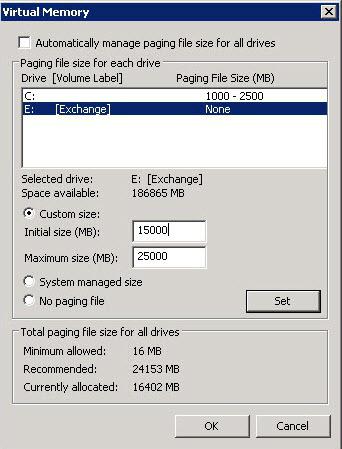
Wie Auslagerungsdatei verschieben?
Dies ist eine spezielle versteckte Datei, die sich auf der Festplatte. Er verwendet das Betriebssystem zum speichern von Daten, nicht помещающихся in den Arbeitsspeicher des Computers. Der Arbeitsspeicher und die Auslagerungsdatei bilden einen virtuellen Speicher. Und er befindet sich auf der Festplatte zusammen mit Systemdaten von Windows. Betrachten Sie, wie Sie die Auslagerungsdatei von Windows 7. Gehen Sie zu dem Abschnitt des virtuellen Speichers und wählen Sie die Festplatte, auf der installiert diese Datei. Z. B. Laufwerk C: Aktivieren Sie die Option „keine Auslagerungsdatei». Das Betriebssystem informiert über die Unmöglichkeit der debug-EinträgeInformationen bei seiner Abwesenheit. Klicken Sie auf die Schaltfläche „Ja“. Jetzt legen Sie eine neue Swap-Datei. Dazu wählen Sie eine andere Festplatte, z.B. D. Aktivieren, geben Sie die Größe (man muss sich registrieren „Original“ und „Max“). Klicken Sie auf „Festlegen“, dann „OK“. Danach Rechner neu starten. Alle, die Auslagerungsdatei verschoben.
Article in other languages:

Alin Trodden - autor des Artikels, Herausgeber
"Hi, ich bin Alin Trodden. Ich schreibe Texte, lese Bücher und suche nach Eindrücken. Und ich bin nicht schlecht darin, dir davon zu erzählen. Ich freue mich immer, an interessanten Projekten teilzunehmen."
Verwandte News
Wie Knock out Calico in Warface: Anleitung
Viele, die gespielt im Online-Spiel "Варфейс", wahrscheinlich feststellen, dass einige andere Spieler buchstäblich auf dem Schlachtfeld herrschen. Sie treffen von Angesicht zu Angesicht, gleichzeitig Schießen, fallen, aber sterben...
Dem öffnen von XML-Dateien: die einfachsten Lösungen
Zweifellos früher oder später die Benutzer konfrontiert mit einer Reihe von Dateien mit der Erweiterung .xml. Nicht alle, die Wahrheit, die sich klar darstellen, was es ist und dem öffnen von XML-Dateien. Versuchen Sie zu verstehe...
EMZ: je ein ähnliches Format zu öffnen
Heute sprechen wir über das Format EMZ. Als Daten öffnen mit einer ähnlichen Erweiterung, beschreiben wir weiter. Es geht um komprimierter erweiterten метафайле Windows. Der Entwickler dieses Standards ist die „Microsoft&raq...
Codes auf Unturned und Beschreibung des Spiels
Wenn Sie wollen während Sie Ihre freie Zeit perfekt, kann man empfehlen, tolle Spiel namens Unturned. Sein Wesen besteht darin, dass der Charakter, um zu überleben in der Zombie umgeben. Natürlich, jetzt können Sie die Codes auf U...
In den meisten Fällen den Fehlercode 0x80070422 deutet darauf hin, dass das System konnte nicht verfügbaren Service Packs zu installieren. Die Gründe dafür können mehrere sein. Betrachten Sie Häufig auftretende Probleme und möglic...
Wie überprüfe BU Notebook beim Kauf: Tipps und Tricks
Laptop – die Sache ist teuer, und deshalb der erste Grund für den Kauf STEUERGERAET fuer Notebook – sparen, denn der Preis eines solchen Gerätes in der Regel um 30-50% niedriger als bei neuen. Allerdings kann ein Fass ...














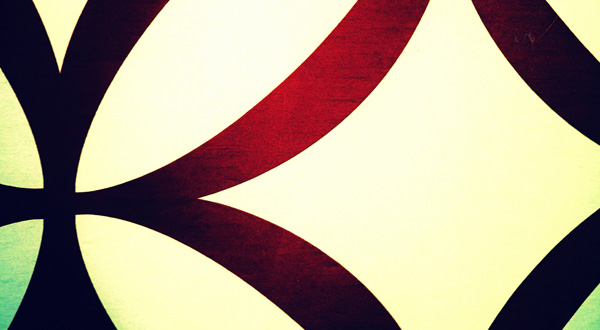


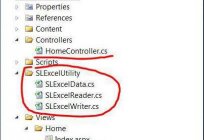
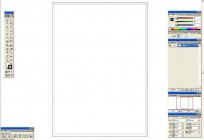
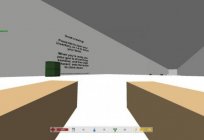
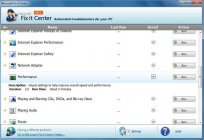

Kommentare (0)
Dieser Artikel wurde noch kein Kommentar abgegeben, sei der erste!